Windows 10, вероятно, самая используемая операционная система в мире ПК. Он имеет много новых функций, которые облегчают доступ и увеличивают функциональность. Есть много небольших компонентов, составляющих Windows 10, и по этой конкретной причине есть вероятность, что Windows 10 также заполнена ошибками.
Windows 10 существует уже довольно давно, но количество ошибок и ошибок в ней растет с каждым днем. Одной из таких ошибок является код ошибки 0x80000003. Здесь я покажу вам, как исправить ошибку Windows 10 с кодом 0x80000003, достигнута точка останова.
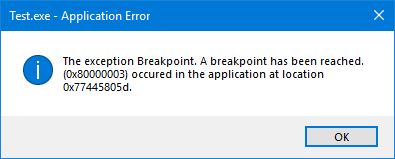
Подробнее об ошибке достигнута точка останова исключения
Многие пользователи сообщают о выполнении любого случайного файла, им сообщают об ошибке, которая не позволяет им открыть файл. Из самого окна сообщения вы можете сделать не так уж много выводов, поскольку нет конкретных данных о том, почему вы можете столкнуться с этой ошибкой.
В отчетах пользователей на различных форумах можно подтвердить две вещи: эта проблема связана с исполняемыми файлами (.exe). Это может быть подтверждено, потому что ошибка появляется только тогда, когда пользователи пытаются запустить эти файлы .exe.
Второе, что можно подтвердить, это то, что ошибка как-то связана с неработающим реестром, конфликтующим с выполнением файла. Эта ошибка также может быть вызвана отсутствием или повреждением драйверов или несовместимым оборудованием.
Заметка: Сообщение о статусе Windows Executive является предупреждающим знаком. Если вы запускаете приложение в среде конечного пользователя, а не в среде разработки, вам необходимо связаться с поставщиком работающего приложения по поводу этого сообщения, так как этого не должно происходить, когда запущена законченная программа.
Как решить «Достигнута точка останова»
Поскольку проблема связана с отсутствием или повреждением файлов конфигурации реестра, может быть безопаснее создать резервную копию реестра. Это рекомендуется, так как тогда у вас будет резервная копия, если потом что-то будет плохо себя вести. Вы можете сделать резервную копию реестра в редакторе реестра, нажав на файл => экспорт.
Решение 1. Запустите проверку системных файлов (SFC)
Сканирование SFC можно использовать, чтобы определить, не работают ли некоторые функции Windows, и восстановить поврежденные файлы, которые могли вызывать «достигнута точка останова исключенияВопрос. Если вы используете Windows 10 или 8, сначала запустите инструмент обслуживания образов развертывания и управления ими (DISM) до SFC.
Заметка: Сканирования DISM и SFC используют Центр обновления Windows для замены поврежденных файлов. Если ваш клиент обновлений уже сломан, вы можете использовать установочный диск Windows в качестве источника для восстановления резервной копии. Вы должны использовать другую команду, которая будет указана ниже.
Внимание: не прерывайте сканирование, пока проверка не будет завершена. Сканирование требует времени, но прерывание сканирования может сломать вашу систему.
- Откройте командную строку с повышенными правами. Поиск CMD в поиске и выберите Запустить от имени администратора из контекстного меню.
- Введите следующую команду и нажмите Enter:
DISM.exe / Online / Cleanup-образ / Восстановление здоровья
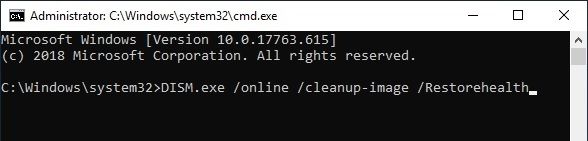
3. Если вы используете ремонтный диск или другой съемный носитель, вам нужно использовать другую команду. Команда для этого:
DISM.exe / Онлайн / Очистка-Образ / RestoreHealth / Источник: C: \ RepairSource \ Windows / LimitAccess

Заметка: вы должны заменить C: \ RepairSource \ Windows на путь к вашему источнику восстановления. Вы можете найти этот путь в адресной строке диска.
После завершения этого сканирования вам нужно запустить сканирование SFC. В том же CMD с повышенными правами введите следующую команду для запуска сканирования System File Checker (SFC) и нажмите Enter.
SFC / SCANNOW

После завершения сканирования проблема должна быть решена. Если есть поврежденные файлы, результаты сканирования будут показаны в виде сообщения.
Решение 2. Запустите проверку диска
CHKDSK — это утилита командной строки, которую можно использовать для проверки и восстановления любых поврежденных сегментов дискового хранилища. Чтобы запустить проверку диска, выполните следующие действия:
- Откройте командную строку с повышенными правами. Для этого откройте Бегать диалог, нажав Win + R. Тип CMD и нажмите Ctrl + Shift + Enter запустить командную строку с правами администратора.
- Введите следующую команду и нажмите Enter, чтобы запустить chkdsk:
чкдск с: / р
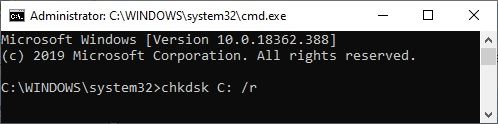
3. После завершения сканирования перезагрузите компьютер.
Решение 3. Проверьте на утечки памяти
точка останова исключения 0x80000003 ошибка также может быть признаком утечки памяти. Утечки памяти относятся к проблеме, когда ваша система не распознает и не использует доступную память.
Вам необходимо запустить инструмент диагностики памяти, который является встроенным инструментом для проверки утечек памяти. Следуй этим шагам:
- Сохраните всю вашу важную работу.
- Открыть Бегать окно нажатием Win + R.
- Тип mdsched.exe и нажмите Войти запустить инструмент диагностики памяти при следующем запуске.
- Теперь перезагрузите компьютер, используя появившееся приглашение. Или же вы можете сделать это в том же окне командной строки, набрав команду
shutdown.exe / r
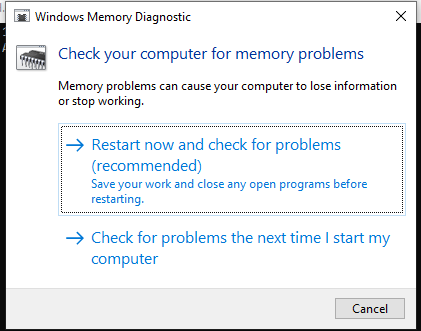
5. После перезагрузки выполните базовое сканирование или перейдите к дополнительным параметрам, таким как ‘Тестовое задание смешивать» или ‘Проходят рассчитывать». Хит F10 начать тест.
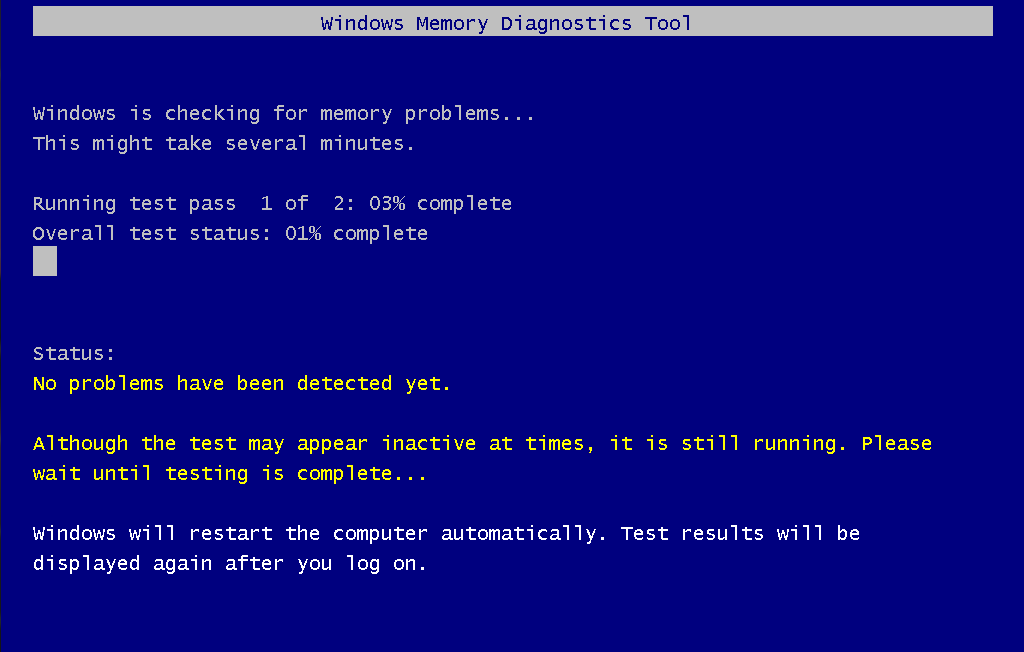
Решение 4. Свяжитесь с разработчиком приложения
Если ни один из вышеперечисленных шагов не помог, вам необходимо связаться с разработчиком приложения, чтобы решить эту проблему. Поскольку эта ошибка обычно основана на файлах .exe, эта ошибка может привести к невозможности использования вашего приложения. Следовательно, вам необходимо связаться с разработчиком приложения, чтобы использовать приложение.
Вы также можете использовать форумы приложений, чтобы обсудить проблему и проверить, не было ли других также с этой ошибкой.
Вывод
Итак, вот оно. Теперь вы знаете, как решитьдостигнута точка останова”Ошибка с использованием одной или комбинации ошибок, указанных выше. Комментарий ниже, если вы нашли это полезным, и обсудить далее то же самое.

![[Решено] Исключительная точка останова 0x80000003: достигнута точка останова!](http://master-gadgets.ru/wp-content/cache/thumb/53c416ab0_320x200.png)


![Как исправить проблему тайм-аута блокировки переднего плана? [Проблема решена]](http://master-gadgets.ru/wp-content/cache/thumb/fb81cce7f_150x95.jpg)
![Сжатие памяти в Windows 10 | Высокая загрузка ЦП [решено]](http://master-gadgets.ru/wp-content/cache/thumb/31006307f_150x95.jpg)
![В Windows 10 нет доступных параметров электропитания [решено]](http://master-gadgets.ru/wp-content/cache/thumb/d9243f762_150x95.jpg)